Создание автоматического оглавления в Word значительно ускоряет работу с большими документами и позволяет легко ориентироваться в содержимом. Такой подход избавляет от необходимости вручную обновлять номера страниц и разделы каждый раз, когда вносите изменения. Для этого достаточно правильно оформить заголовки и воспользоваться встроенными инструментами Word.
Начинайте с применения стилей к заголовкам: выберите текст раздела и выберите подходящий стиль, например, «Заголовок 1», «Заголовок 2» и так далее. Эти стили служат основанием для формирования оглавления и помогают системе распознать и структурировать содержимое документа.
После оформления всех разделов перейдите в место, где хотите разместить оглавление. Вкладка «Ссылки» содержит кнопку «Оглавление», которая предлагает несколько автоматических шаблонов. Выберите тот, что лучше всего подходит к стилю вашего документа, и Word самостоятельно создаст активную навигацию по разделам.
Обновляйте оглавление по мере внесения изменений: достаточно выделить его и нажать клавишу F9 или выбрать команду «Обновить поле». Это позволит автоматически актуализировать номера страниц и структуру, устраняя необходимость редактирования вручную.
Настройка стилей заголовков для автоматического формирования оглавления
Создайте уникальные стили для заголовков, чтобы точно указать уровень структуры документа. В Word выделите текст, выберите вкладку «Главная» и нажмите «Создать стиль». Назовите его, например, «Заголовок 1» и задайте желаемый формат шрифта, размера и цвета. Повторите процедуру для второго уровня, наименовав его «Заголовок 2», и установите соответствующий стиль. Это даст возможность автоматически формировать оглавление, распознавая уровни заголовков согласно выбранным стилям.
Используйте панель «Стили» для быстрого применения созданных шаблонов. Тогда при добавлении новых разделов достаточно будет выбрать нужный стиль, и оглавление будет обновляться автоматически. Обратите внимание, что для правильной работы желательно не смешивать стили форматирования и прямое изменение текста, чтобы сохранить связь между текстом и стилем.
Проверьте, что уровни заголовков соответствуют уровням в оглавлении. В диалоговом окне «Настройка оглавления» можно привязать каждый стиль к определенному уровню оглавления, что обеспечит четкую иерархию. Так, стиль «Заголовок 1» станет уровнем 1, а «Заголовок 2» – уровнем 2. Это важно для правильной навигации и удобства чтения документа.
Регулярно проверяйте и уточняйте стили, особенно если формат текста меняется. Используйте «Обновить стиль» для внесения изменений во все заголовки одного уровня. Такой подход делает структуру документа прозрачной и легко управляемой, а автоматическое оглавление – полностью актуальным при редактировании.
Добавление автоматического оглавления и его обновление при изменениях текста
После внедрения автоматического оглавления важно регулярно обновлять его, чтобы он отражал актуальное содержание документа. Для этого достаточно кликнуть по оглавлению правой кнопкой мыши и выбрать команду «Обновить поле». В появившемся меню можно выбрать обновление только номеров страниц или всей структуры оглавления, чтобы сохранить правильную навигацию.
При внесении изменений в текст, такие как добавление или удаление разделов, убедитесь, что вы обновляете оглавление перед сохранением или перед финальной сдачей документа. Это гарантирует точное отображение структуры и обеспечит правильную работу гиперссылок внутри оглавления.
Для автоматического обновления при каждом сохранении или открытии файла можно использовать макросы, но это требует дополнительных настроек. В большинстве случаев достаточно вручную обновлять оглавление через соответствующую команду.
Используйте сочетание клавиш F9 для быстрого обновления выделенного оглавления. Если в документе несколько оглавлений, выделите нужное и нажмите F9. Это ускорит работу при работе с большими документами.
Обратите внимание, что при использовании функции обновления структуру оглавления можно редактировать вручную: добавлять или удалять пункты, изменять названия разделов. Однако, чтобы сохранить автоматическую навигацию и приличный внешний вид, не рекомендуется изменять его напрямую без повторного обновления.
Настройка внешнего вида и формата автоматического оглавления в Word
Для точной настройки внешнего вида автоматического оглавления используйте параметры диалогового окна «Настройка оглавления». В нем можно выбрать стиль текста, изменить шрифт, размер и цвет пунктов, а также настроить отображение лидирующих точек и отступы.
Чтобы задать единый стиль для всех элементов оглавления, примените стиль «Оглавление 1», «Оглавление 2» и так далее. Это обеспечит согласованность оформления и упростит дальнейшее редактирование.
Для изменения формата номера страниц или добавить дополнительные символы используйте параметры в разделе «Формат уровней». Там можно выбрать отображение цифр, букв или смешанных элементов, а также применить нумерацию с различным оформлением.
В окне «Формат» можно активировать или отключить отображение отдельных уровней, что позволяет сосредоточиться на нужных разделах и скрыть ненужную информацию. Также можно настроить ширину табуляции и изменить отступы для более аккуратного вида оглавления.
После внесения всех настройок убедитесь, что выбранный стиль применяется ко всем нужным пунктам. Регулярное обновление оглавления после внесения изменений в документ поможет сохранить актуальность информации и соответствие оформления.
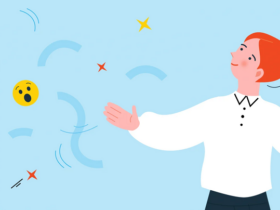







Оставить комментарий.